Как восстановить доступ к жесткому диску, исправить ошибку невозможности открыть жесткий диск

В этой статье мы расскажем, как восстановить доступ к жёсткому диску в случае его сбоя. Давайте пойдём дальше!
В Windows предусмотрена опция «Запуск от имени администратора», которая позволяет пользователям запускать приложения и программы с правами администратора. Вы также можете использовать его для устранения неполадок на вашем компьютере. Но что делать, если эта функция работает со сбоями и лишит вас прав администратора?
Вот тут-то и пригодится это руководство. Итак, давайте посмотрим, что можно сделать, чтобы исправить ошибку «Запуск от имени администратора» в Windows.
1. Перезагрузите компьютер.
Если у вас возникли проблемы с запуском приложений с правами администратора, перезагрузка компьютера может решить проблему. Это простое решение устранит любые временные проблемы и вернет систему в состояние по умолчанию.
2. Проверьте тип вашего аккаунта.
Не все учетные записи пользователей одинаковы. Для запуска программ с правами администратора вам необходимо иметь учетную запись администратора. Поэтому перейдите в Панель управления и проверьте тип своей учетной записи. Если эта учетная запись не помечена как учетная запись администратора, переключитесь на другую учетную запись или создайте новую учетную запись.
3. Проверьте настройки контроля учетных записей пользователей.
Контроль учетных записей Windows (UAC) предотвращает установку вредоносных программ на ваш компьютер. Эта функция безопасности может помешать вам использовать повышенные привилегии.
Чтобы убедиться, что проблема не связана с UAC, перейдите в Панель управления и проверьте настройки учетной записи пользователя. Если установлено максимальное значение, уменьшите его до значения по умолчанию. Вот как это сделать:
1. Нажмите одновременно клавиши Win + S , чтобы открыть окно поиска.
2. Введите Панель управления в поле поиска и нажмите Enter. Откроется окно панели управления.
3. Просмотрите элементы в разделе «Крупные значки» на панели управления и нажмите «Учетные записи пользователей».
4. Справа нажмите Изменить параметры контроля учетных записей . Откроется окно настроек контроля учетных записей пользователей.
5. Здесь вы увидите ползунок с четырьмя параметрами: Всегда уведомлять , По умолчанию , Уведомлять меня только тогда, когда приложения пытаются внести изменения на мой компьютер и Никогда не уведомлять .
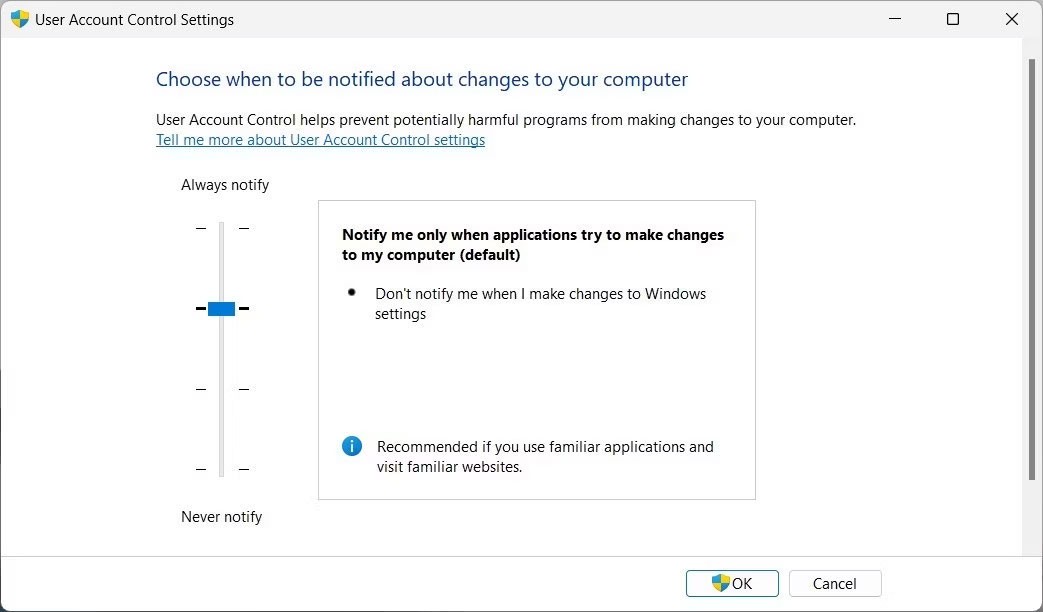
6. Перетащите ползунок на «По умолчанию» , затем нажмите «ОК». Он установит уровень UAC по умолчанию и позволит вам запускать приложения с правами администратора .
Теперь закройте окно и перезагрузите компьютер. Затем попробуйте запустить приложение с помощью функции «Запуск от имени администратора» и посмотрите, работает ли оно.
4. Измените параметры групповой политики
Функция «Запуск от имени администратора» не работает, хотя вы попробовали выполнить приведенные выше рекомендации? Можно установить групповую политику, которая заблокирует эту функцию. Чтобы исправить это, перейдите в редактор локальной групповой политики и проверьте настройки.
Вот что вам нужно сделать:
1. Нажмите одновременно клавиши Win + R, чтобы открыть диалоговое окно «Выполнить» .
2. Введите gpedit.msc в текстовое поле и нажмите Enter. На экране вашего компьютера откроется окно редактора локальной групповой политики.
3. Из левой навигационной панели перейдите по следующему пути:
Computer Configuration > Windows Settings > Security Settings > Local Policies > Security Options4. Справа вы увидите список различных параметров безопасности. Прокрутите страницу вниз и дважды щелкните политику « Контроль учетных записей пользователей: запускать всех администраторов в режиме одобрения администратором» .

5. После этого откроется еще одно окно. Здесь выберите опцию Отключено и нажмите Применить > ОК .
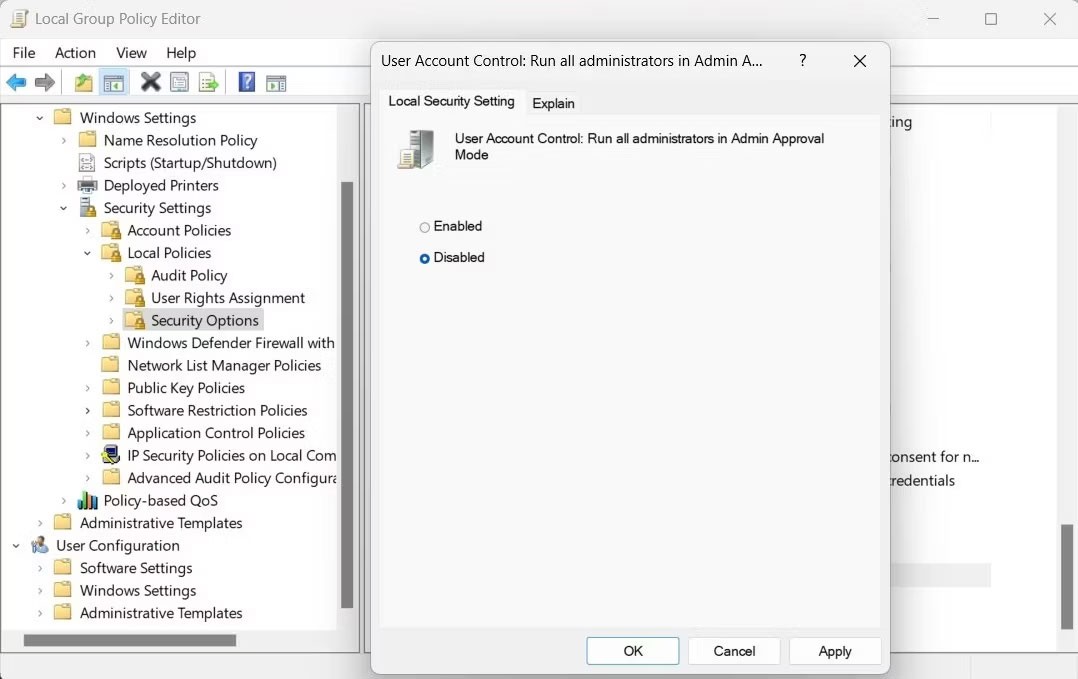
6. Закройте редактор локальной групповой политики и перезагрузите компьютер.
После перезагрузки попробуйте запустить программу с правами администратора. Это сработает немедленно. Не забудьте снова включить режим одобрения администратором после устранения неполадок.
5. Очистите контекстное меню.
При щелчке правой кнопкой мыши по программе или файлу в контекстном меню часто отображается опция «Запуск от имени администратора». Если его нет, вам следует проверить пункты контекстного меню и убедиться, что они не загромождены.
Предупреждение : это решение подразумевает редактирование реестра Windows. Одна ошибка может вызвать серьезные проблемы. Поэтому будьте осторожны и создайте резервную копию реестра перед применением каких-либо изменений.
Чтобы очистить контекстное меню, выполните следующие действия:
1. Нажмите Win + R на клавиатуре, чтобы открыть «Выполнить».
2. Введите regedit в текстовое поле и нажмите Enter. Откроется редактор Windows Reged.
3. Если появится окно UAC, нажмите Да , чтобы предоставить права администратора.
4. В окне редактора реестра перейдите по следующему пути:
Computer\HKEY_CLASSES_ROOT\*\shellex\ContextMenuHandlers5. Затем разверните папку ContextMenuHandlers и найдите подозрительные записи. Если вы их обнаружите, удалите их.
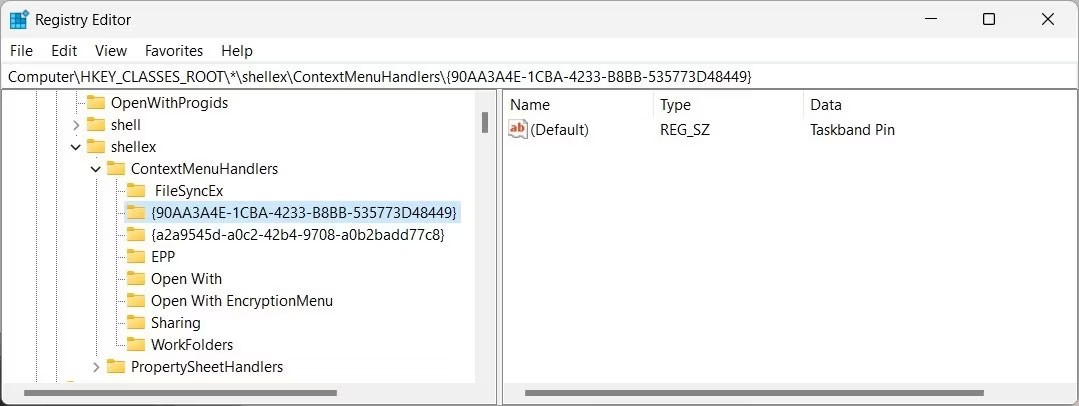
6. Теперь выйдите из редактора реестра и перезагрузите компьютер.
После перезагрузки компьютера в контекстном меню появится опция «Запуск от имени администратора». Попробуйте запустить программу с правами администратора и посмотрите, работает ли она.
6. Попробуйте некоторые распространенные решения
Помимо исправлений, упомянутых выше, существуют некоторые общие решения, которые работают во всех ситуациях. Попробуйте выполнить следующие действия, если у вас по-прежнему возникают проблемы с запуском приложения с правами администратора:
В этой статье мы расскажем, как восстановить доступ к жёсткому диску в случае его сбоя. Давайте пойдём дальше!
На первый взгляд AirPods выглядят как любые другие беспроводные наушники. Но всё изменилось, когда были обнаружены несколько малоизвестных особенностей.
Apple представила iOS 26 — крупное обновление с совершенно новым дизайном «матовое стекло», более интеллектуальным интерфейсом и улучшениями в знакомых приложениях.
Студентам нужен определённый тип ноутбука для учёбы. Он должен быть не только достаточно мощным для успешной работы на выбранной специальности, но и достаточно компактным и лёгким, чтобы его можно было носить с собой весь день.
Добавить принтер в Windows 10 просто, хотя процесс для проводных устройств будет отличаться от процесса для беспроводных устройств.
Как вы знаете, оперативная память (ОЗУ) — очень важный компонент компьютера, выполняющий функцию памяти для обработки данных и определяющий скорость работы ноутбука или ПК. В статье ниже WebTech360 расскажет вам о нескольких способах проверки оперативной памяти на наличие ошибок с помощью программного обеспечения в Windows.
Умные телевизоры действительно покорили мир. Благодаря множеству замечательных функций и возможности подключения к Интернету технологии изменили то, как мы смотрим телевизор.
Холодильники — привычные бытовые приборы. Холодильники обычно имеют 2 отделения: холодильное отделение просторное и имеет подсветку, которая автоматически включается каждый раз, когда пользователь ее открывает, а морозильное отделение узкое и не имеет подсветки.
На сети Wi-Fi влияют многие факторы, помимо маршрутизаторов, пропускной способности и помех, но есть несколько разумных способов улучшить работу вашей сети.
Если вы хотите вернуться к стабильной версии iOS 16 на своем телефоне, вот базовое руководство по удалению iOS 17 и понижению версии с iOS 17 до 16.
Йогурт — замечательная еда. Полезно ли есть йогурт каждый день? Как изменится ваше тело, если вы будете есть йогурт каждый день? Давайте узнаем вместе!
В этой статье рассматриваются наиболее питательные виды риса и способы максимально увеличить пользу для здоровья любого выбранного вами вида риса.
Установление режима сна и отхода ко сну, смена будильника и корректировка рациона питания — вот некоторые из мер, которые помогут вам лучше спать и вовремя просыпаться по утрам.
Арендуйте, пожалуйста! Landlord Sim — мобильная игра-симулятор для iOS и Android. Вы будете играть за владельца жилого комплекса и начнете сдавать квартиры в аренду, чтобы улучшить интерьер своих апартаментов и подготовить их к приему арендаторов.
Получите игровой код Bathroom Tower Defense Roblox и обменяйте его на потрясающие награды. Они помогут вам улучшить или разблокировать башни с более высоким уроном.













